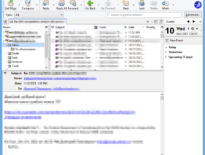Hvad er Claws Mail
Claws Mail er en gratis og open source e-mail-klient både til Windows og Unix-lignende systemer udviklet siden 2001. E-mail-klienten tilbyder meddelelseskomponering, sender, filtrering og en række andre omfattende funktioner.
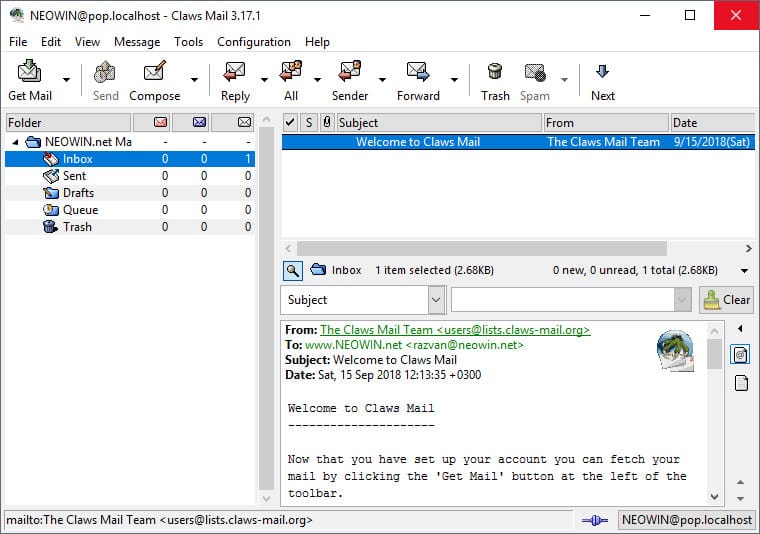
Sådan konverteres beskeder fra Claws Mail til Outlook
Direkte konvertering af e-mails fra Claws Mail til Outlook er umulig, uheldigvis. Claws Mail gemmer meddelelser i sit eget MH-format som standard, og Outlook kan ikke åbne det format. Men, du kan stadig udtrække dine e-mails fra Claws Mail og importere dem til Outlook. Nedenfor er en trin-for-trin guide til, hvordan du eksporterer Claws Mail-meddelelser til MBOX-formatet, og importer derefter den resulterende MBOX-fil til MS Outlook.
Trin 1: Konverter Claws Mail til MBOX
Claws Mail bruger sit eget postkasseformat - MH postkasse, som er ulæselig i Outlook. Så, det allerførste skridt, vi skal tage, er at konvertere din originale MH-postkasse i Claws Mail til det meget mere almindelige MBOX-format.
Vælg den "Fil > Eksporter til mbox-fil” menukommando.
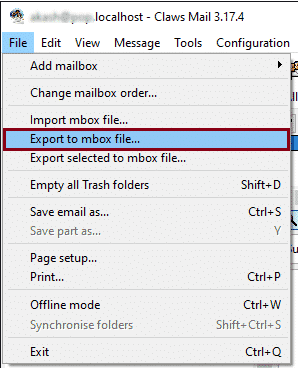
Eksportdialogen åbnes. Angiv kildemappen i Claws Mail (for eksempel, Indbakke) og søg efter en destinationsmappe, hvor du ønsker, at den resulterende MBOX-fil med de valgte mappedata skal gemmes.
Klik på Ok for at gemme MBOX-filen.
Bemærk: hvis du eksporterer e-mails fra din Unix-computer, du bliver nødt til at kopiere den resulterende MBOX-fil til et flytbart lager, som en USB-stick. Hvis både Claws Mail og Outlook er installeret på den samme Windows-maskine, du skal kun huske mappen, hvor du har gemt MBOX.
Trin 2: Installer MBOX til Outlook Transfer
MBOX til Outlook Transfer er en specialiseret software til hurtigt og ubesværet at overføre alle MBOX-data direkte til Outlook.
Download programmet ved at bruge nedenstående knap og installer det.
* - Den uregistrerede version konverterer et begrænset antal beskederNår du har installeret programmet og kørt det, du bør se hovedvinduet for MBOX-konverteren:

Trin 3: Gennemse mappen med MBOX-filer
Klik på knappen Gennemse (den ene med tre prikker) og vælg den placering, hvor MBOX-filerne eksporteret fra Claws Mail er gemt. Hvis du brugte et flytbart medie til at overføre MBOX-filer fra din Unix-computer til Windows-pc'en, angiv det her.
Klik på Folder Scan knappen. MBOX til Outlook Transfer scanner den medfølgende mappe for at finde alle MBOX-filer i den. Afhængigt af antallet af filer og deres volumen kan processen tage op til et par minutter.

Trin 4: Gem MBOX-data i PST-formatet
Når scanningen er færdig, du skulle se listen over fundne e-mail-containere i hovedvinduet. Nu, klik på Gemme PST knappen.

Programmet vil bede dig om at angive det sted, hvor du vil gemme din Outlook PST-fil. Derefter, angiv den Outlook-mappe, hvor dataene fra Claws Mail skal importeres til.
Bekræft konvertering.

MBOX til Outlook Transfer begynder at konvertere dine Claws Mail-beskeder fra MBOX til Outlook. Hvis du vil stoppe processen, Klik på den "Abort"knappen.
Når processen er færdig, programmet åbner automatisk den resulterende PST-fil i Outlook.